Minecraftは、世界を席巻したゲームです。このゲームにはさまざまなバージョンがありますが、共通して、ゲームをホストし、すべてのプレーヤーを追跡するサーバーが必要です。このチュートリアルでは、公式Webサイトから入手できるオープンソースツールを使用して、Debian10で独自のMinecraftサーバーをセットアップする方法を示します。
前提条件root権限を持つDebianインストールが必要です。
- Debianリリースのバージョンと互換性のあるMinecraftサーバー。 Ubuntuを使用している場合は、UbuntuのWebサイトにアクセスして何が効果的かを確認できます。どちらを使用するかが明確でない場合は、Debian /Ubuntuと互換性のあるMinecraftServerをグーグルで検索するか、コメントで質問してください。
Debianシステムを最新リリースに更新します。
これは、追加のパッケージをインストールする前に行うことをお勧めします。これにより、DebianソフトウェアとMinecraftサーバーなどのインストール済みアプリケーションの両方の最新のアップデートとセキュリティパッチがすべて提供されます。これを行うには、端末で次のコマンドを実行するだけです。
sudo apt update
sudo apt upgrade
これらのコマンドは連携して実行されます。最初に更新し、正常に完了したらアップグレードします。これらのコマンドを実行する場合、保留中のアップグレードはありません。最大5分しかかかりませんが、大規模なアップグレードにはさらに時間がかかる可能性があるため、しばらくお待ちください。
sudo apt install default-jre
これにより、Javaの現在の最新リリースがダウンロードされ、インストールされます。複数のバージョンがインストールされている場合は、簡単にするためにそれらをすべて削除します。完了したら、ターミナルで以下のコマンドを入力して、現在実行中のバージョンを確認できます。
java -version
サンプル出力:

それでおしまい!サーバーにJavaがインストールされています。
Minecraftの新しいユーザーを作成します
この例では、「minecraft」という名前の新しいユーザーを作成します:
sudo adduser minecraft
その手順が完了したら、このアカウントのパスワードを2回入力するかコピーして貼り付けて確認します(このアカウントに独自の安全なパスワードがあることを確認することが重要です)。
サンプル出力:

新しいユーザーをsudoグループに追加します。
sudo usermod -aG sudo minecraft
Screenは、ターミナルセッションを多重化するために使用できるGNUユーティリティです。これはリモートアクセスに便利なツールであり、sshセッションから切り離して、後でそのインスタンスを閉じる必要なしに再開できます(切断されます)。
Screenをインストールするには、次のように入力します。
sudo apt install screen -y
このコマンドは、screenとそのすべての依存関係をサーバーにインストールします。
これでこのタスクは終了です。以下の次のタスクに進んでください。
Minecraftをインストールする
次に、現在のSSHを終了し、前に作成したminecraftユーザーを使用して再度ログインします。
新しいフォルダ名minecraftを作成し、そのフォルダに移動します:
mkdir minecraft
cd minecraft
次に、現在のバージョンをMinecraft.netからこのディレクトリにダウンロードします。 Minecraftサーバーのページを参照して、Minecraftサーバーの最新バージョンを入手し、以下のバージョンセクションをそのURLに置き換えてください。
wget https://launcher.mojang.com/v1/objects/a16d67e5807f57fc4e550299cf20226194497dc2/server.jar
これにより、マシンを再起動したとき、またはDebian自体の起動時にサーバーを起動できます。また、何らかの理由で自宅のインターネット接続が切断され、ログインせずにプロセスを再開する必要がある場合にも非常に役立ちます。
sudo nano start.sh
次の行をコピーして端末に貼り付けます。
java -Xms1024M -Xmx2560M -jar server.jar nogui
jarパラメーターは、世界を永続的に保つかどうかを構成できます。毎回新たなスタートを切りたい場合は、noguiを使用してください。 Debian(またはUbuntu)でこのセットアップに十分なRAMがない場合は、-Xmxの値を2560Mから512Mなどの低い値に下げることを検討してください。
Ctrl-oでスクリプトを保存し、Ctrl-xでNanoを終了し、「y」を押してプロンプトが表示されたら、このファイルを保存することを確認します。これで、/ home /minecraft/に起動スクリプトが作成されます。起動時に自動的に起動します!テストするには、次のコマンドを入力するかコピーして貼り付けます。
java -Xms1024M -Xmx2560M jar server.jar nogui
「java」などのエラーが認識されない場合は、Javaのインストールプロセスを再確認してください。
start.shを実行可能にする
sudo chmod +x start.sh
完了したら、ターミナルウィンドウに「exit」と入力するか、このユーザーアカウントからログアウトする場合は、ターミナルウィンドウを閉じます。その後、メイン画面に戻ります。そのsshセッションから完全に切断するには、次のように入力して終了します。終了するか、プロンプトが表示されたらCtrl-Dを押します。 nanoを再度使用して、。/start.shを削除することもできます。 Debianがシステムを最後に更新してから行われた変更を忘れないようにするには、次のコマンドを実行します。
sudo apt update
Minecraftサーバーを実行する
./start.sh
パッケージを初めてインストールする場合は、利用規約とプライバシーポリシーに同意する必要があります。以前のインスタンス(Minecraft Serverなど)ですでにそうしている場合は、再度プロンプトが表示されることはありません。これらの契約に同意すると、Debianのリポジトリがあなたに代わって別のサーバーからパッケージをダウンロードできるようになります。多くの場合、自分のものよりも更新されているため、これはより便利です。承認されると、インストールが完了するまでに数分かかるはずです。そのプロセスが必要なすべてのファイルとリソースのダウンロードを完了するまで、それ以上のアクションは必要ありません。
次のステップは、eula.txtファイルを開き、eula=trueを設定することです。これにより、サーバーがMinecraftゲームクライアントソフトウェアに接続できるようになります。そのファイルを好みのエディターで開き、eula=trueと表示されていることを確認します。
sudo nano eula.txt
eula=true
次のステップは、画面を使用してMinecraftサーバープロセスを個別に実行することです。これにより、SSHを介してゲームサーバーをリモートで管理するときに、常にminecraftユーザーアカウントにログインする必要がなくなります。
screen /home/minecraft/run.sh
これにより、Minecraftプロセスをバックグラウンドで実行するminecraftと呼ばれる新しい「セッション」が作成されます。ログインしている他のシェルからこれにアクセスできます。
Minecraftサーバーファイアウォールを構成する
次に実行したいのは、ファイアウォールを設定することです。 Debianには、ufwと呼ばれる優れたファイアウォールが組み込まれているため、システム上のどのプログラムがインターネットなどの外部ネットワークリソースにアクセスできるかを細かく制御できます。また、宛先アドレスや送信元IPなどの基準に応じて特定のポートを通過させるポート転送なども含まれます。
Debianでは、デフォルト設定は現在SSHトラフィックのみを許可しています(たとえば、ローカルシステムからこのサーバーへのssh)。次のように入力して、Minecraftのルールを追加しましょう。
sudo ufw allow 25565
Minecraftサーバーに接続します
ローカルのMinecraftクライアントを開き、[マルチプレイヤー]タブを選択して、サーバーの名前とIPアドレスを入力します。
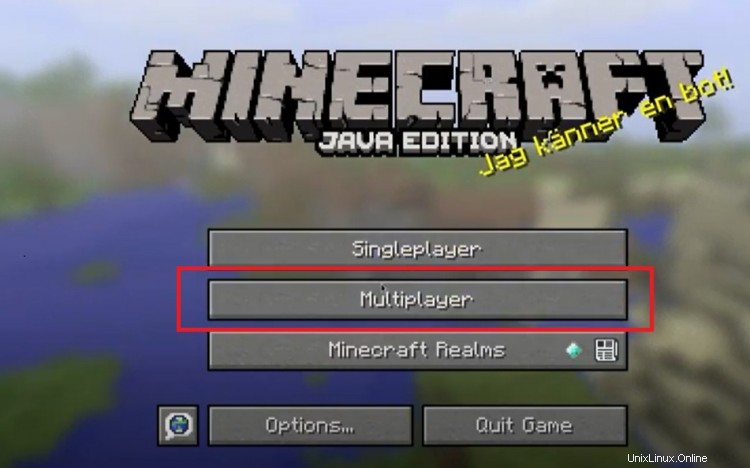
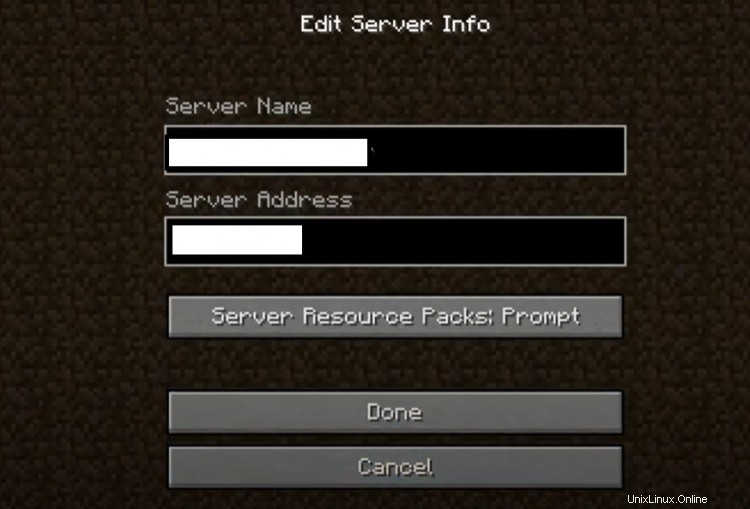
注 :パブリックネットワークでプレイするには、任意のドメインプロバイダーから外部ドメイン名を購入し、このチュートリアルの範囲を超えるダイナミックDNSを自分で設定する必要があります。
これでサーバーに接続できます。 [サーバーに参加]ボタンをクリックします。

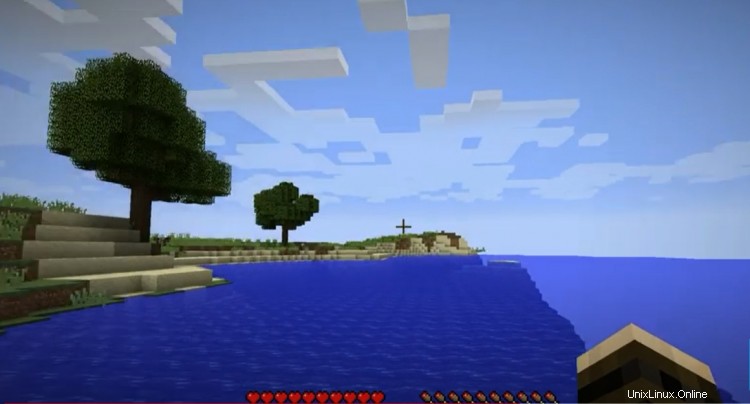
おめでとう!これで、Minecraftをプレイして、世界を構築できます。あなたも世界を構築し、あなたの友人と楽しむことができます。その他のヒントやヘルプについては、MinecraftWikiを参照してください。
結論
DebianでのMinecraftサーバーのセットアップは簡単です。この投稿の手順に従ってください。ご不明な点がございましたら、以下にコメントしてください。同じ手順をDebianStretchなどのDebianシステムに適用できます。このチュートリアルを楽しんでいただき、独自のサーバーをセットアップするのに役立ったことを願っています。見逃している点がありましたら、下のコメント欄でお知らせください。ハッピーマイニング!